Oplossing: probleem met zwart scherm Amazon Prime Video
Gemengde Berichten / / February 14, 2022
Stel je voor dat je aan het genieten bent van je favoriete film of tv-programma wanneer plotseling het scherm zwart wordt. Het probleem van "Black Screen" op Amazon Prime Video is een veel voorkomend probleem en kan optreden op elk apparaat, inclusief Android, iPhone, laptop of elk streamingapparaat zoals Roku of Fire Stick. In de meeste gevallen is dit te wijten aan verouderde software en kan het worden verholpen door de Amazon Prime-app eenvoudig bij te werken naar de nieuwste versie.
Amazon Prime Video is de premium on-demand op abonnementen gebaseerde homevideoservice van Amazon. Bij maandelijkse of jaarlijkse abonnementen biedt het consumenten inhoud, variërend van top Hollywood-shows tot uw lokale tv-hits, samen met originele inhoud. Maar het kan een hele uitdaging zijn als je naar je favoriete film of tv-programma wilt kijken, alleen maar om te ontdekken dat het scherm elke keer dat je ernaar probeert te kijken zwart wordt. Dus hier zijn enkele stappen voor probleemoplossing die u zullen helpen dit te verhelpen, ongeacht welk apparaat u gebruikt.
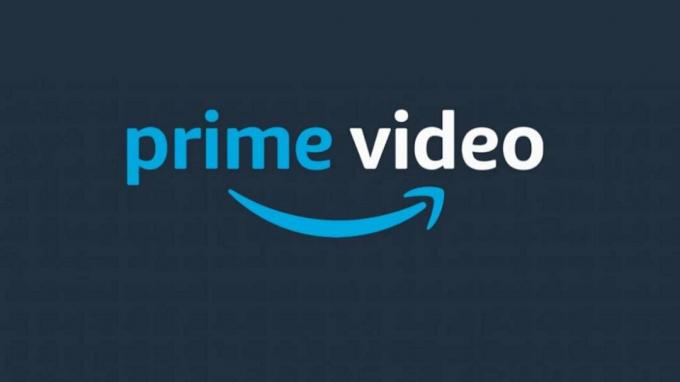
Pagina-inhoud
-
Oplossing: probleem met zwart scherm Amazon Prime Video
- Start uw apparaat opnieuw op
- Internetverbinding controleren
- Update Amazon Prime-app
- VPN-services uitschakelen
- Overlay-apps uitschakelen
- VLC-mediaspeler installeren
- Browser bijwerken
- Problemen met beeldschermverbinding oplossen
- App-cache wissen
- Kruiscontrole resolutie
- Gevolgtrekking
Oplossing: probleem met zwart scherm Amazon Prime Video
Heeft uw Amazon Prime-video een Black Screen-probleem en kunt u uw favoriete film of tv-programma niet bekijken? Maak je geen zorgen, want dit probleem met het zwarte videoscherm komt veel voor en kan eenvoudig worden verholpen. In de meeste gevallen verdwijnt het probleem gewoon na een eenvoudige herstart van het apparaat. Hier zijn enkele methoden voor probleemoplossing die u kunt volgen om dit op te lossen.
Start uw apparaat opnieuw op
Soms is het opnieuw opstarten van de apparaten de gemakkelijkste en beste manier om problemen met Amazon Prime-videoproblemen op te lossen. Wanneer u uw apparaat opnieuw opstart, raden we gebruikers ook aan hun wifi-routers opnieuw op te starten.
Internetverbinding controleren
Als u tijdens het kijken naar uw favoriete films of tv-programma's wordt geconfronteerd met het probleem met het zwarte scherm, is de meest waarschijnlijke reden lage netwerksnelheden. Amazon Prime heeft een internetsnelheid van minimaal 2 Mbps nodig om zonder buffering te werken. Maak verbinding met uw internetprovider om uw internetsnelheid te verhogen.
Update Amazon Prime-app
Als je de Netflix-applicatie gebruikt en nog steeds problemen ondervindt bij het bekijken van je favoriete inhoud, probeer dan de app bij te werken. Amazon Prime brengt elke maand nieuwe app-updates uit. Deze updates brengen nieuwe functies en extra functionaliteit met zich mee, dus zorg ervoor dat u de app bijwerkt.
Het proces van het updaten van Amazon Prime kan variëren afhankelijk van het type apparaat dat je gebruikt. Als je Android of iPhone gebruikt, kun je naar Playstore/Appstore gaan om de app bij te werken. Als je streaming-apparaten zoals Roku of Firestick gebruikt, kun je de app daar updaten via app-instellingen.
VPN-services uitschakelen
Amazon Prime is een OTT-videostreamingservice en ze moeten voldoen aan de videovraag uit verschillende regio's. Niet alle inhoud is beschikbaar om te bekijken en de beschikbaarheid of taalkeuze verschilt op basis van je locatie. Dus als je een VPN-service gebruikt om verbinding te maken met een andere regio, zul je verschillende problemen tegenkomen, zoals Amazon Prime Video Black Screen Issue. Zorg ervoor dat u VPN-apps uit- of uitschakelt voordat u Amazon Prime gebruikt.
Overlay-apps uitschakelen
Alle on-demand videostreamingdiensten moeten voldoen aan DRM-regelgeving waarbij een app van derden niet kan opnemen wat er op Amazon Prime verschijnt. En als er dergelijke apps zijn, gaat Amazon Prime naar de zwart-schermmodus.
advertenties
De meest bekende overlay-apps zijn Facebook Messenger, Bluelight-filter, Dag-nachtmodus, enz. Deze apps hebben toestemming om over je scherm te tekenen. U kunt deze apps verwijderen of hun algemene toestemming intrekken via de instellingen.
Tegenwoordig komen smartphones met functies zoals de nachtmodus of de donkere modus, die het scherm kunnen dimmen, zodat uw ogen minder worden belast. Dit kan ook problemen veroorzaken met betrekking tot een zwart scherm. Zorg er dus voor dat u deze modi uitschakelt terwijl u naar Amazon Prime kijkt.
VLC-mediaspeler installeren
Als u uw laptop- of computerbrowser gebruikt om Amazon Prime te streamen, lost deze methode het probleem op. In de meeste gevallen wordt het scherm zwart omdat de computer de video niet kan weergeven. Dit komt door incompatibele browsers of videocodecs. Nu wordt het erg lastig om de juiste stuurprogramma's of videocodecs te vinden om op uw computer te installeren.
De VLC-mediaspeler is een freeware-toepassing voor videospelers, die wordt geleverd met verschillende videostuurprogramma's en codecs om Amazon Prime-videobehoeften te ondersteunen. Nadat u VLC hebt geïnstalleerd, verdwijnt het probleem van het zwarte scherm.
advertenties
Browser bijwerken
Als u uw browser voornamelijk gebruikt om Amazon Prime-services te streamen, moet u ervoor zorgen dat de browser die u gebruikt, is bijgewerkt naar de nieuwste versie. De meest aanbevolen browser voor het streamen van video's is Google Chrome, omdat deze wordt geleverd met de nieuwste updates.
Problemen met beeldschermverbinding oplossen
Als u Amazon Prime op een streamingapparaat zoals Roku of Firestick gebruikt, moet u het streamingapparaat aansluiten op uw output-tv. Dus controleer uw HDMI-kabels op mogelijke slijtage. Elke losse verbinding of beschadigde kabel leidt tot een probleem met een zwart scherm. Als u een beschadigde kabel vindt, vervang de kabel dan onmiddellijk door een nieuwe.
App-cache wissen
Als u de Amazon Prime-app op uw smartphone hebt gebruikt, moet u mogelijk af en toe uw app-cache wissen. App-cache is tijdelijke opslag die uw app bewaart om u een gestroomlijnde kijkervaring te bieden. Maar soms raakt deze cache beschadigd en wordt u geconfronteerd met problemen zoals een zwart scherm.
Open de app Instellingen op uw smartphone en navigeer naar het gedeelte Apps.

Vind hier de Amazon Prime-app en klik op de knop cache wissen.
Opmerking: voor iPhone-gebruikers is er geen manier om de cache te wissen, dus gebruikers moeten de app verwijderen en opnieuw installeren vanuit de App Store.
Kruiscontrole resolutie
In veel gevallen is de resolutie van de video veel hoger dan je tv kan ondersteunen. In dergelijke gevallen ziet u het probleem met het zwarte scherm en dit is heel gebruikelijk wanneer u uw smartphonescherm naar uw tv cast. We raden je aan de resolutie te verlagen en niet in Full HD-resolutie te spelen als je een kleiner tv-scherm hebt.
Gevolgtrekking
Een zwart scherm is een veelvoorkomende fout bij elke streamingdienst en Amazon Prime is daarop geen uitzondering. Hoewel de bovenstaande methoden voor probleemoplossing u zullen helpen het probleem op te lossen. Maar zo niet, dan raden we je aan om de shows te downloaden en ze vervolgens te bekijken totdat je een geschikte oplossing hebt gevonden. De bovenstaande methoden werken voor elk apparaat dat u heeft, inclusief Android, iPhone, computer of Roku.



